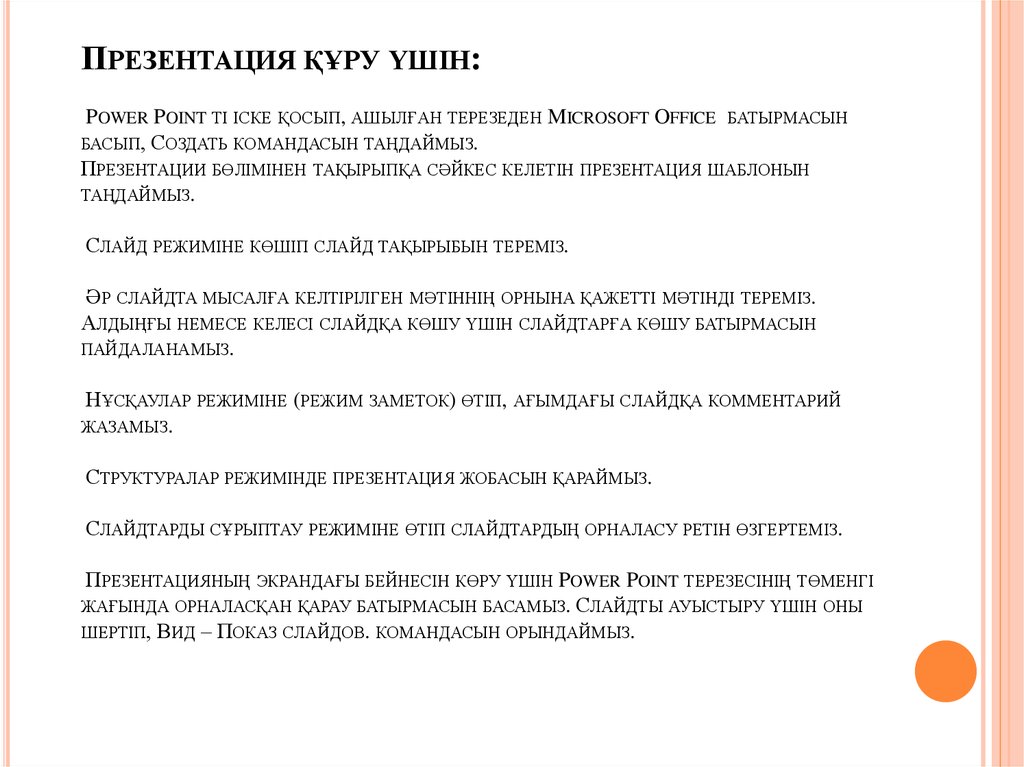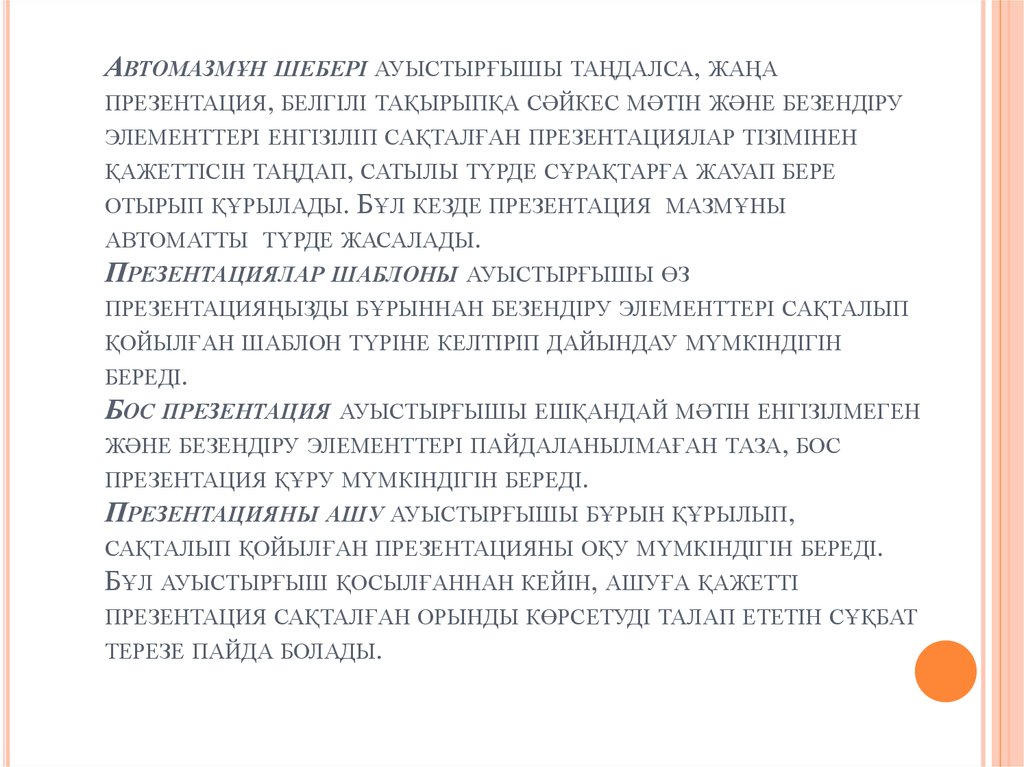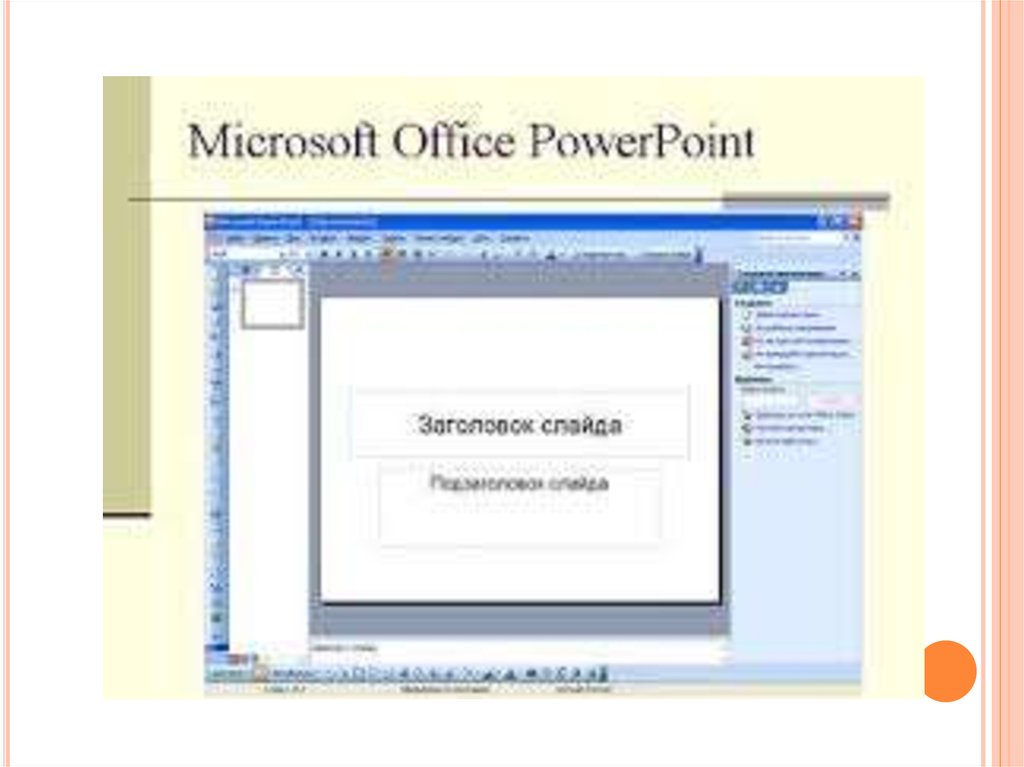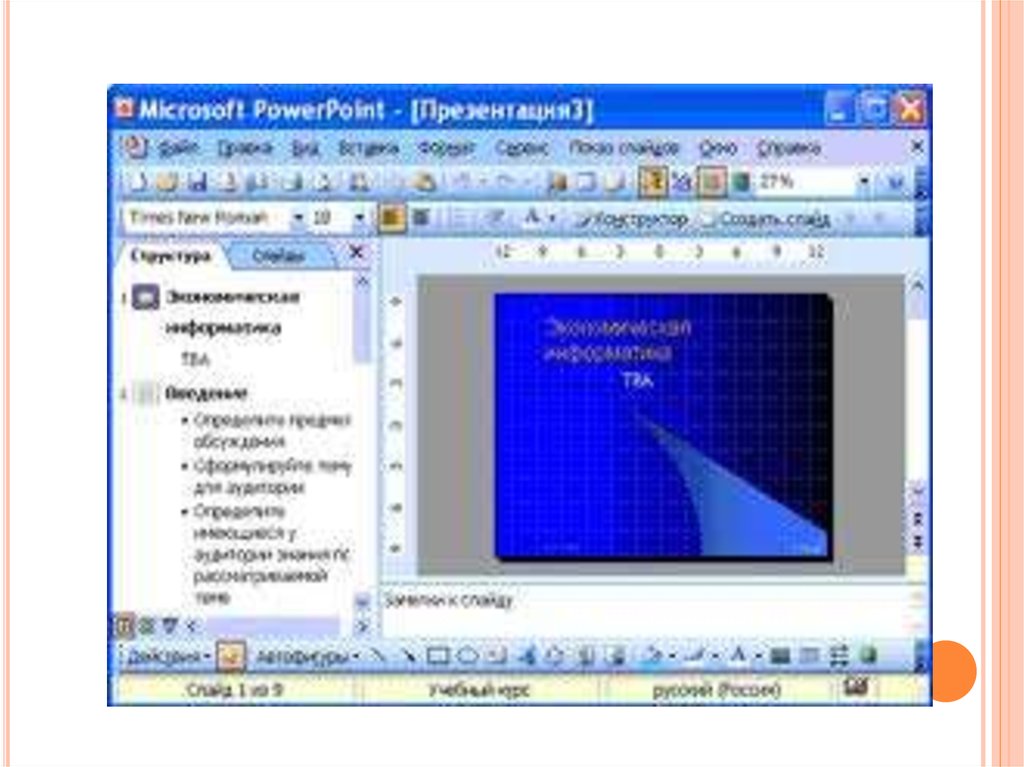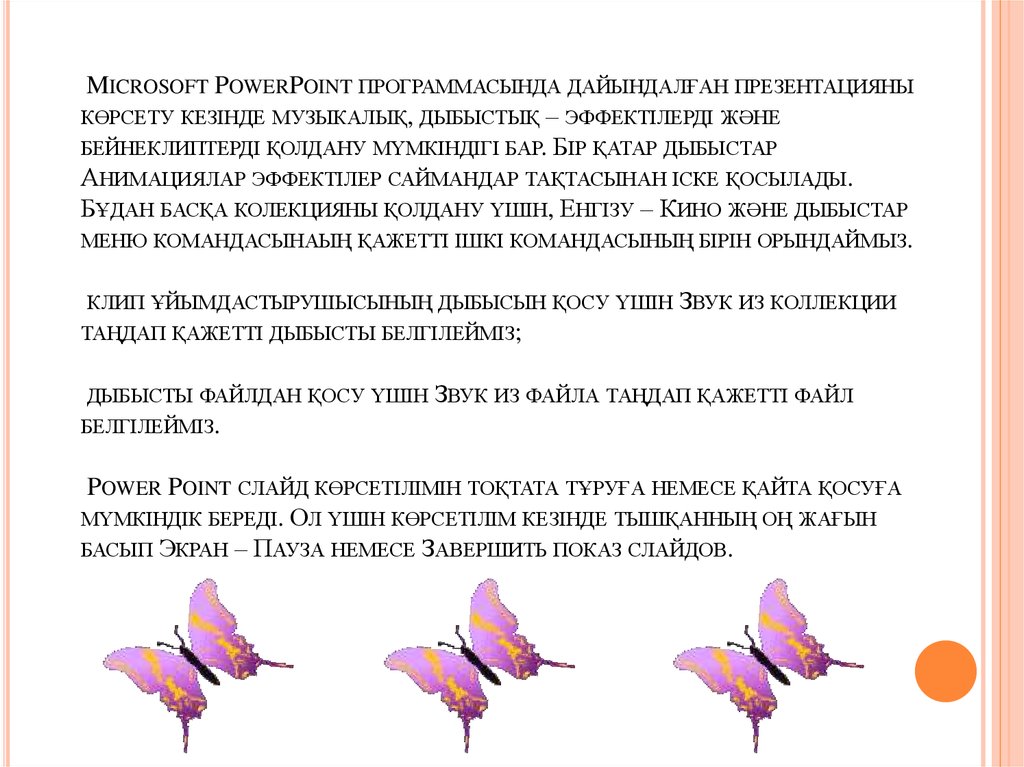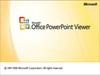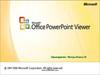Похожие презентации:
Презентациялар құру
1.
Қ.А.Ясауи атындағы Халықаралық қазақ-түрікуниверситеті
Тақырыбы: ПРЕЗЕНТАЦИЯ ДАЙЫНДАУ
Орындады:Таджиматова Н
Қабылдады:ТатыкаеваУ.Б
Тобы: жм-304
2.
Жоспар:І. Кіріспе
ІІ. Негізгі бөлім
1. Презентация туралы түсінік
2. Презентациялар құру
3. Презентациямен жұмыс
4. Презентацияға қойылатын талаптар
ІІІ. Қорытынды
ІV. Пайдаланылған әдебиеттер
3. Презентация ұғымы (лат. ргаеяепіо тапсырамын немесе ағыл. ргезепі — ұсыну) өзін көрсету, баяндама, жобаны, есеп беруді
ПРЕЗЕНТАЦИЯ ҰҒЫМЫ(ЛАТ. РГАЕЯЕПІО ТАПСЫРАМЫН НЕМЕСЕ
АҒЫЛ. РГЕЗЕПІ — ҰСЫНУ) ӨЗІН КӨРСЕТУ,
БАЯНДАМА, ЖОБАНЫ, ЕСЕП БЕРУДІ ҚОРҒАУ, ЖҰМЫС
ЖОСПАРЫН, ДАЙЫН ӨНІМ МЕН ҚЫЗМЕТ, ЕНГІЗУ
НӘТИЖЕСІН БАҚЫЛАУДЫ, СҰРАУЛАРДЫ ЖӘНЕ БАСҚА
ДА КӨПТЕГЕН ДҮНИЕНІ ҰСЫНУ. ОЙДЫ, АДАМДАР
МЕН ӨНІМДЕРДІ, ШИКІЗАТ ПЕН ҚЫЗМЕТ ТҮРЛЕРІН
ҰСЫНУ.
4.
Презентациялар құру үшін:PowerPoint программасын іске қосу және
презентация құрудың тәсілдерін таңдау;
Автомазмұн шебері көмегімен презентациялар
құру;
Шаблондар көмегімен және бос презентация құру;
Слайдқа мәтін, суреттер, графикалық объектілер
енгізу,
PowerPoint программасында жұмыс істеу
режимдерінің ерекшеліктерін ескеру әрекеттерін
меңгеру.
5. Презентация құру үшін: Power Point ті іске қосып, ашылған терезеден Microsoft Office батырмасын басып, Создать командасын
ПРЕЗЕНТАЦИЯ ҚҰРУ ҮШІН:POWER POINT ТІ ІСКЕ ҚОСЫП, АШЫЛҒАН ТЕРЕЗЕДЕН MICROSOFT OFFICE БАТЫРМАСЫН
БАСЫП, СОЗДАТЬ КОМАНДАСЫН ТАҢДАЙМЫЗ.
ПРЕЗЕНТАЦИИ БӨЛІМІНЕН ТАҚЫРЫПҚА СӘЙКЕС КЕЛЕТІН ПРЕЗЕНТАЦИЯ ШАБЛОНЫН
ТАҢДАЙМЫЗ.
СЛАЙД РЕЖИМІНЕ КӨШІП СЛАЙД ТАҚЫРЫБЫН ТЕРЕМІЗ.
ӘР СЛАЙДТА МЫСАЛҒА КЕЛТІРІЛГЕН МӘТІННІҢ ОРНЫНА ҚАЖЕТТІ МӘТІНДІ ТЕРЕМІЗ.
АЛДЫҢҒЫ НЕМЕСЕ КЕЛЕСІ СЛАЙДҚА КӨШУ ҮШІН СЛАЙДТАРҒА КӨШУ БАТЫРМАСЫН
ПАЙДАЛАНАМЫЗ.
НҰСҚАУЛАР РЕЖИМІНЕ (РЕЖИМ ЗАМЕТОК) ӨТІП, АҒЫМДАҒЫ СЛАЙДҚА КОММЕНТАРИЙ
ЖАЗАМЫЗ.
СТРУКТУРАЛАР РЕЖИМІНДЕ ПРЕЗЕНТАЦИЯ ЖОБАСЫН ҚАРАЙМЫЗ.
СЛАЙДТАРДЫ СҰРЫПТАУ РЕЖИМІНЕ ӨТІП СЛАЙДТАРДЫҢ ОРНАЛАСУ РЕТІН ӨЗГЕРТЕМІЗ.
ПРЕЗЕНТАЦИЯНЫҢ ЭКРАНДАҒЫ БЕЙНЕСІН КӨРУ ҮШІН POWER POINT ТЕРЕЗЕСІНІҢ ТӨМЕНГІ
ЖАҒЫНДА ОРНАЛАСҚАН ҚАРАУ БАТЫРМАСЫН БАСАМЫЗ. СЛАЙДТЫ АУЫСТЫРУ ҮШІН ОНЫ
ШЕРТІП, ВИД – ПОКАЗ СЛАЙДОВ. КОМАНДАСЫН ОРЫНДАЙМЫЗ.
6. Автомазмұн шебері ауыстырғышы таңдалса, жаңа презентация, белгілі тақырыпқа сәйкес мәтін және безендіру элементтері енгізіліп
АВТОМАЗМҰН ШЕБЕРІ АУЫСТЫРҒЫШЫ ТАҢДАЛСА, ЖАҢАПРЕЗЕНТАЦИЯ, БЕЛГІЛІ ТАҚЫРЫПҚА СӘЙКЕС МӘТІН ЖӘНЕ БЕЗЕНДІРУ
ЭЛЕМЕНТТЕРІ ЕНГІЗІЛІП САҚТАЛҒАН ПРЕЗЕНТАЦИЯЛАР ТІЗІМІНЕН
ҚАЖЕТТІСІН ТАҢДАП, САТЫЛЫ ТҮРДЕ СҰРАҚТАРҒА ЖАУАП БЕРЕ
БҰЛ КЕЗДЕ ПРЕЗЕНТАЦИЯ
ТҮРДЕ ЖАСАЛАДЫ.
ОТЫРЫП ҚҰРЫЛАДЫ.
АВТОМАТТЫ
МАЗМҰНЫ
ПРЕЗЕНТАЦИЯЛАР ШАБЛОНЫ АУЫСТЫРҒЫШЫ ӨЗ
ПРЕЗЕНТАЦИЯҢЫЗДЫ БҰРЫННАН БЕЗЕНДІРУ ЭЛЕМЕНТТЕРІ САҚТАЛЫП
ҚОЙЫЛҒАН ШАБЛОН ТҮРІНЕ КЕЛТІРІП ДАЙЫНДАУ МҮМКІНДІГІН
БЕРЕДІ.
БОС ПРЕЗЕНТАЦИЯ АУЫСТЫРҒЫШЫ ЕШҚАНДАЙ МӘТІН ЕНГІЗІЛМЕГЕН
ЖӘНЕ БЕЗЕНДІРУ ЭЛЕМЕНТТЕРІ ПАЙДАЛАНЫЛМАҒАН ТАЗА, БОС
ПРЕЗЕНТАЦИЯ ҚҰРУ МҮМКІНДІГІН БЕРЕДІ.
ПРЕЗЕНТАЦИЯНЫ АШУ АУЫСТЫРҒЫШЫ БҰРЫН ҚҰРЫЛЫП,
САҚТАЛЫП ҚОЙЫЛҒАН ПРЕЗЕНТАЦИЯНЫ ОҚУ МҮМКІНДІГІН БЕРЕДІ.
БҰЛ АУЫСТЫРҒЫШ ҚОСЫЛҒАННАН КЕЙІН, АШУҒА ҚАЖЕТТІ
ПРЕЗЕНТАЦИЯ САҚТАЛҒАН ОРЫНДЫ КӨРСЕТУДІ ТАЛАП ЕТЕТІН СҰҚБАТ
ТЕРЕЗЕ ПАЙДА БОЛАДЫ.
7.
8.
РАМКА ҚОСУ ҮШІН1.ОБРАЗЕЦ СЛАЙДОВ ҚАТТАМАСЫНАН РАЗМЕТКА ОБРАЗЦА ТОБЫНАН
ВСТАВИТЬ ЗАПОЛНИТЕЛЬ ӨРІСІНІҢ ҚАСЫНДАҒЫ БАҒЫТТАҒЫШТЫ
ШЕРТІП РАМКАНЫҢ ҚАЖЕТТІСІН ТАҢДАҢЫЗ.
2.МАКЕТ ӨРІСІН ШЕРТІП РАМКАНЫ СОЗЫҢЫЗ.
3.MICROSOFT OFFICE БАТЫРМАСЫН БАСЫП, СОДАН КЕЙІН СОХРАНИТЬ
КАК БАСЫҢЫЗ.
4.ИМЯ ФАЙЛА ӨРІСІНДЕ ФАЙЛ АТЫН ЕНГІЗІҢІЗ НЕМЕСЕ ҮНСІЗ КЕЛІСІМ
БОЙЫНША БҰРЫНҒЫ АТАУЫН ҚАЛДЫРЫҢЫЗ.
5.ТИП ФАЙЛА ТІЗІМІНЕН ШАБЛОН POWERPOINT ТАҢДАҢЫЗ СОДАН
КЕЙІН СОХРАНИТЬ БАСЫҢЫЗ.
9.
10.
СЛАЙДҚА МӘТІН, СУРЕТ, ГРАФИКТАР ЕНГІЗУ.ШАБЛОН КӨМЕГІМЕН НЕМЕСЕ БОС ПРЕЗЕНТАЦИЯНЫ ҚҰРУ
КОМАНДАЛАРЫ ОРЫНДАЛҒАН СОҢ, СЛАЙД ҚҰРУ СҰҚБАТ ТЕРЕЗЕСІ
АШЫЛАДЫ. ОСЫ СҰҚБАТ ТЕРЕЗЕСІНДЕ СЛАЙДТАРҒА МӘТІН, СУРЕТ,
ГРАФИКАЛЫҚ ОБЬЕКТІЛЕР, ДИАГРАММАЛАРДЫҢ ОРНАЛАСУ СХЕМАСЫН
ТАҢДАЙ АЛАМЫЗ. ҚАЖЕТТІ СХЕМАНЫ ТАҢДАП ОК БАТЫРМАСЫН
БАСАМЫЗ. ЭКРАНДА СЛАЙД ПАЙДА БОЛАДЫ.
ЕНГІЗУ – СУРЕТ КОМАНДАСЫН ОРЫНДАП :
КАРТИНКАЛАР – MICROSOFT CLIP GALLERY ОБЬЕКТІЛЕРІН;
ФАЙЛДАН – ФАЙЛ ТҮРІНДЕ САҚТАУЛЫ ТҰРҒАН СУРЕТТЕРДІ;
АВТОФИГУРАЛДАР - ӘРТҮРЛІ АВТОФИГУРАЛАР;
БІРНЕШЕ ТАРМАҚТАН ТҰРАТЫН ДИАГРАММА, WORDART ОБЬЕКТІЛЕРІН,
СКАНЕРДЕН КӨШІРМЕ ЕНГІЗУ МҮМКІНДІГІ БАР.
11.
СЛАЙД ЭЛЕМЕНТІНЕ АНИМАЦИЯЛЫҚ ЭФФЕКТІЛЕР ҚОСУ ҮШІН, СЛАЙДТЫКӨРСЕТУ – АНИМАЦИЯ ҚОСУ КОМАНДАСЫН ОРЫНДАЙМЫЗ. ОСЫ КЕЗДЕ
АНИМАЦИЯ ҚОСУ СҰҚБАТ ТЕРЕЗЕСІ АШЫЛАДЫ. БҰЛ СҰҚБАТ ТЕРЕЗЕСІНДЕ
СЛАЙДТЫҢ ӘРБІР ЭЛЕМЕНТІНЕ АНИМАЦИЯ ҚОСУ, ДЫБЫСТЫҚ ЭФФЕКТ БЕРУ,
ОСЫ ЭЛЕМЕНТТЕРДІҢ ПАЙДА БОЛУ УАҚЫТЫ МЕН РЕТІН АУЫСТЫРУ ЖӘНЕ
АНИМАЦИЯДАН КЕЙІН ТҮСІН ӨЗГЕРТУ НЕМЕСЕ БАСҚА ЭФФЕКТ БЕРУ ӘРЕКЕТІН
ОРЫНДАЙ АЛАМЫЗ. СҰҚБАТ ТЕРЕЗЕСІНЕН УАҚЫТ ІШКІ БЕТІНЕ КӨШЕМІЗ ДЕ,
АНИМАЦИЯ ЖОҚ ОБЬЕКТІЛЕР ТОБЫНДАҒЫ ҚАЖЕТТІ ЭЛЕМЕНТТІ БЕЛГІЛЕП,
ҚОСУ БАТЫРМАСЫН ШЕРТЕМІЗ. СЛАЙДТЫҢ БАРЫҚ ЭЛЕМЕНТЕРІНЕ АНИМАЦИЯ
ҚОСУ ҮШІН ОЛАРДЫҢ ӘРҚАЙСЫСЫН CTRL ПЕРНЕСІН БАСЫП ТҰРЫП
БЕЛГІЛЕЙМІЗ НЕМЕСЕ ЖЕКЕ ЖЕКЕ ЖОҒАРЫДА АЙТЫЛҒАН ӘРЕКЕТТІ
ҚАЙТАЛАЙМЫЗ.
ІШКІ КОМАНДАЛАРЫ: КОЛЕКЦИЯДАҒЫ КИНО, ФАЙЛҒА САҚТАЛҒАН КИНО.
КОЛЛЕКЦИЯДАҒЫ ДЫБЫС. КОЛЕКЦИЯДАҒЫ КИНО НЕМЕСЕ КОЛЕКЦИЯДАҒЫ
ДЫБЫС КОМАНДАЛАРЫ ОРЫНДАЛСА, MICROSOFT CLIP GALLERY СҰҚБАТ
ТЕРЕЗЕСІНІҢ, СӘЙКЕС БЕЙНЕ НЕМЕСЕ ДЫБЫС ІШКІ БЕТТЕРІ АШЫЛАДЫ.
ҚАЖЕТТІ БЕЙНЕКЛИП НЕМЕСЕ ДЫБЫС ШАРТ БЕЛГІСІН ЕРЕКШЕЛЕП ЕНГІЗУ
БАТЫРМАСЫН ШЕРТУ АРҚЫЛЫ, ОНЫ СЛАЙДҚА ЕНГІЗЕ АЛАМЫЗ.
12.
13.
MICROSOFT POWERPOINT ПРОГРАММАСЫНДА ДАЙЫНДАЛҒАН ПРЕЗЕНТАЦИЯНЫКӨРСЕТУ КЕЗІНДЕ МУЗЫКАЛЫҚ, ДЫБЫСТЫҚ – ЭФФЕКТІЛЕРДІ ЖӘНЕ
БЕЙНЕКЛИПТЕРДІ ҚОЛДАНУ МҮМКІНДІГІ БАР. БІР ҚАТАР ДЫБЫСТАР
АНИМАЦИЯЛАР ЭФФЕКТІЛЕР САЙМАНДАР ТАҚТАСЫНАН ІСКЕ ҚОСЫЛАДЫ.
БҰДАН БАСҚА КОЛЕКЦИЯНЫ ҚОЛДАНУ ҮШІН, ЕНГІЗУ – КИНО ЖӘНЕ ДЫБЫСТАР
МЕНЮ КОМАНДАСЫНАЫҢ ҚАЖЕТТІ ІШКІ КОМАНДАСЫНЫҢ БІРІН ОРЫНДАЙМЫЗ.
КЛИП ҰЙЫМДАСТЫРУШЫСЫНЫҢ ДЫБЫСЫН ҚОСУ ҮШІН ЗВУК ИЗ КОЛЛЕКЦИИ
ТАҢДАП ҚАЖЕТТІ ДЫБЫСТЫ БЕЛГІЛЕЙМІЗ;
ДЫБЫСТЫ ФАЙЛДАН ҚОСУ ҮШІН ЗВУК ИЗ ФАЙЛА ТАҢДАП ҚАЖЕТТІ ФАЙЛ
БЕЛГІЛЕЙМІЗ.
POWER POINT СЛАЙД КӨРСЕТІЛІМІН ТОҚТАТА ТҰРУҒА НЕМЕСЕ ҚАЙТА ҚОСУҒА
МҮМКІНДІК БЕРЕДІ. ОЛ ҮШІН КӨРСЕТІЛІМ КЕЗІНДЕ ТЫШҚАННЫҢ ОҢ ЖАҒЫН
БАСЫП ЭКРАН – ПАУЗА НЕМЕСЕ ЗАВЕРШИТЬ ПОКАЗ СЛАЙДОВ.
14.
ПРЕЗЕНТАЦИЯҒА ҚОЙЫЛАТЫН ТАЛАПТАР :- ПРЕЗЕНТАЦИЯ ЭЛЕКТРОНДЫ ЖӘНЕ БАСПА ТҮРІНДЕ БОЛАДЫ.
- ПРЕЗЕНТАЦИЯ КӨЛЕМІ 10-15 СЛАЙДТАН ТҰРУЫ ҚАЖЕТ.
-ПРЕЗЕНТАЦИЯНЫҢ ҚҰРЫЛЫМЫ МҰҚАБАСЫ, КІРІСПЕ, НЕГІЗГІ БӨЛІМІ (БҰЛ
БӨЛІМНІҢ ӘРБІР БӨЛІГІ ЖЕКЕ МӘСЕЛЕЛЕРДІ АШАДЫ НЕМЕСЕ БІР-БІРІН
ЖАЛҒАСТЫРЫП ОТЫРАДЫ, БҰЛ БӨЛІМДЕ КЕСТЕ, СЫЗБА, ГРАФИК, СУРЕТТЕР
БОЛУЫ МҮМКІН), ҚОРЫТЫНДЫ, ӘДЕБИЕТТЕР ТІЗІМІ БОЛАДЫ.
- ПРЕЗЕНТАЦИЯ ӘДЕБИ ТІЛДЕ ЖАЗЫЛУЫ ҚАЖЕТ.
- МАТЕРИАЛ ЖОҒАРЫ ТЕХНИКАЛЫҚ ДЕҢГЕЙДЕ БОЛУЫ ҚАЖЕТ.
15. Ерекшелігі: -Қызықты өткізуге аса мән беру; -Аудиторияның назарын өзіне қарата алу, аудиториямен байланыс орната алу; -
ЕРЕКШЕЛІГІ:-ҚЫЗЫҚТЫ ӨТКІЗУГЕ АСА МӘН БЕРУ;
-АУДИТОРИЯНЫҢ НАЗАРЫН ӨЗІНЕ ҚАРАТА АЛУ, АУДИТОРИЯМЕН
БАЙЛАНЫС ОРНАТА АЛУ;
- ПРЕЗЕНТАЦИЯ ЖАСАҒАН КЕЗДЕ ШРИФТІ ҮЛКЕН ӘРІ КІШІ БОЛМАЙ,
АУДИТОРИЯ ТҮСІНЕТІНДЕЙ БОЛУЫ КЕРЕК
-ПРЕЗЕНТАЦТИЯДА АНИМАЦИЯЛАР, ПРЕЗЕНТАЦИЯНЫ БЕЗЕЙТІН
СҮРЕТТЕР КӨП БОЛМАУ КЕРЕК, ӨЙТКЕНІ БҰЛ СТУДЕНТТІ НАЗАРЫН ӨЗІНЕ
КӨП АУДАРАДЫ
- ПРЕЗЕНТАЦИЯҒА ҚОЙЫЛАТЫН ЕРЕКШЕ ТАЛАПТЫҢ БІРІ - САНДЫҚ
МӘЛІМЕТТЕРДЕН БАСҚА МАТЕРИАЛДАРДЫ БАЯНДАУ БАРЫСЫНДА
ҚАҒАЗҒА КӨП ҚАРАУҒА БОЛМАЙДЫ.
ПРЕЗЕНТАЦИЯҒА БЕРІЛЕТІН УАҚЫТ: БІР СТУДЕНТКЕ 5-7 МИНУТ.
16. Қорытынды
ҚОРЫТЫНДЫПрезентация бұл студенттің өз үстінде
істеуі, оның пікірлеу қабилетін, жан жақтан
ақпарат қабылдау рефлекстерін дамытыды.
Презентация бұл бізге тек қана
информатика пәнімен емес этика, эстетика
пәндерінменде байланысты. Мысалы оған
өзіміздің талғамымызға сай фон береміз,
анимация қоямыз, әдеби тұрғыда мәтін
жазамыз.
17.
Әдебиеттер:1. www.google.kz
2.yandex.ru